在日常使用手机时,有时候我们需要截取一些长图来保存或分享,手机截屏长图的操作方法是什么呢?其实很简单,只需按住手机的音量减键和电源键同时按下,即可完成截屏操作。不过有些手机可能需要在截屏界面选择截取长图选项,然后依照提示进行操作即可。手机截屏长图的操作方法并不复杂,只需掌握技巧便可轻松完成。
手机截长图的方法
具体步骤:
1.首先打开你的手机截屏功能一般都会在快捷功能中,有截屏按钮。直接点击截屏按钮就可以进行截屏了。

2.截屏之后,手机会出现一个截好的截图,我们点击一下此截图会出现一个截长屏的功能。
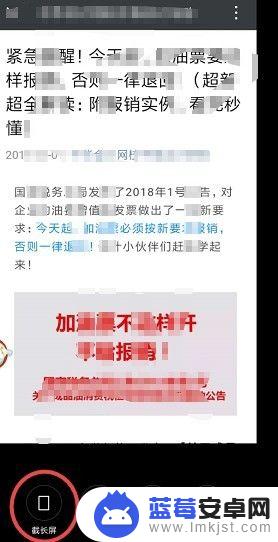
3.点击一下截长图,截屏功能就会自动伸长接更多的内容。接下来由你自己进行设置截止的位置。
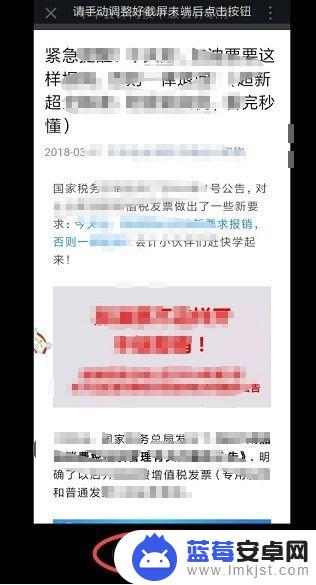
4.点击结束截长屏,那么那长的截屏就截好了,就会变成一个长长的图。
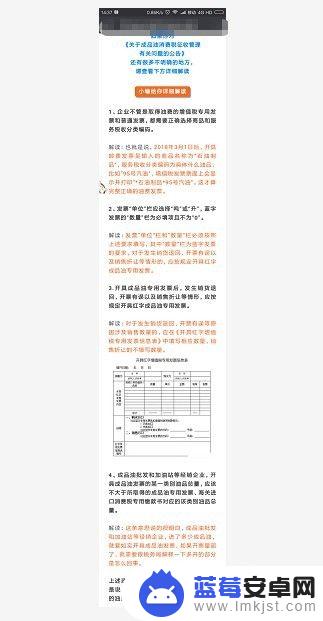
5.截好的长图会有发送编辑和删除3个选项,你可以点击发送。把图片分享给好友或者是发送到朋友圈等。
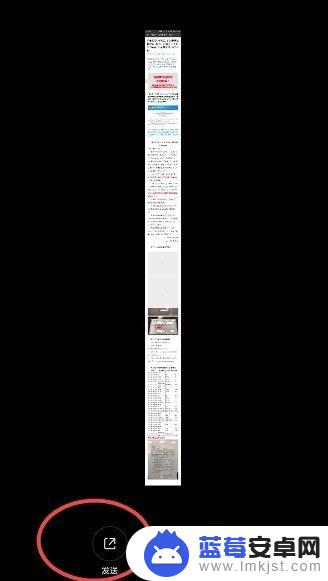
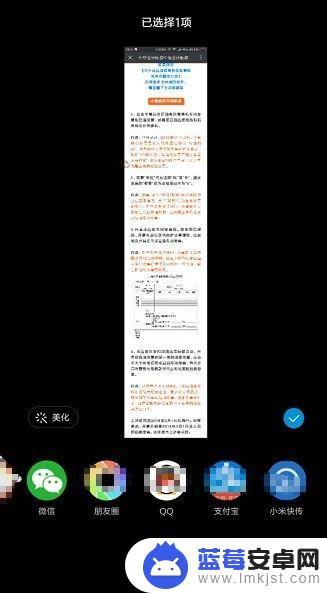
6.如果觉得这个长途并不满意,可以进行删除,然后重新再进行截图,这功能还是非常好用的。
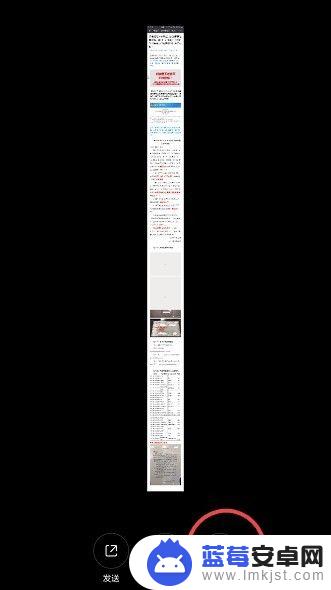
以上就是手机截屏长图的操作方法,如果您遇到这种情况,可以按照以上步骤解决,希望这些方法能对大家有所帮助。












